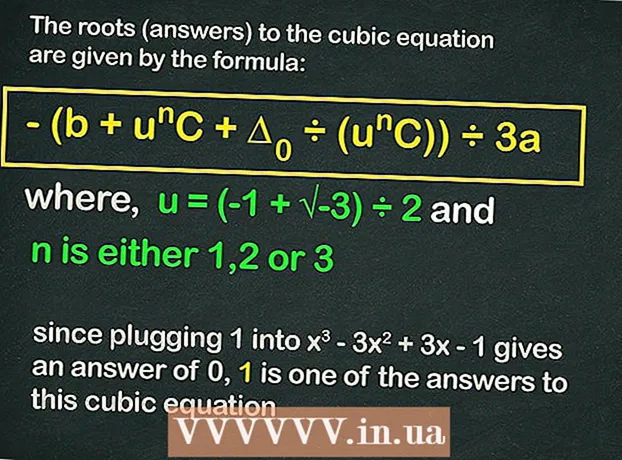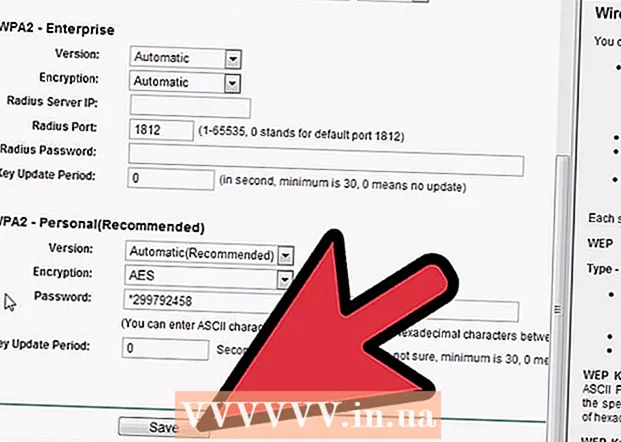Szerző:
Lewis Jackson
A Teremtés Dátuma:
13 Lehet 2021
Frissítés Dátuma:
1 Július 2024

Tartalom
Ez a wikiHow megtanítja, hogyan kell egy fotót elforgatni a Snapchaten, mielőtt megosztaná, mint egy Snap-ot. Noha a Snapchat nem rendelkezik forgató eszközzel, a készüléken elérhető szerkesztő alkalmazást használhatja a fényképek navigálásához.
Lépések
2/2-es módszer: iPhone / iPad
Nyisd ki Snapchat. Az alkalmazás sárga ikonján fehér szellemkép található, amely a kezdőképernyőn található.

Koppintson a fényképezőgép képernyőjének alján található nagy kör alakú redőny ikonra.
Effektusok, szöveg vagy kézzel rajzolt alakzatok hozzáadása. Ezt a lépést kihagyhatja, ha nem szeretné használni a Snapchat szerkesztési lehetőségeit.

Kattintson a képernyő alján található Mentés gombra egy négyzet alakú ikonnal és lefelé mutató nyíllal. A fotókat a Snapchat Memories menti.- Ha ez az első alkalom a Memóriák mentésére, a rendszer megkéri, hogy válasszon egy tárhelyet. Kiválaszthatja a „Csak memóriák” (csak a Snapchat szerverre mentés) vagy a „Memóriák és fényképezőgép tekercs” lehetőséget, ha további képmásolatokat szeretne menteni a készülékére.

Kattintson a jelre x a képernyő bal felső sarkában.
Húzza ujját felfelé a kamera képernyőjén. Megnyílik az emlékek emléke.
Kattintson a gombra Filmtekercs A (Kamera tekercs) közvetlenül az „Emlékek” szó alatt található a képernyő tetején a képek megjelenítéséhez. Látni fogja a rögzített képet.
- Ha nem látja az imént készített fényképet a Camera Roll-ban, akkor itt kell mentenie:
- Kattintson a gombra Pattanások a képernyő tetején.
- Tartsa nyomva a fényképet, amíg meg nem jelenik egy menü.
- Kattintson a gombra Export Snap (Exportálás pillanat).
- Kattintson a gombra Kép mentése (Fotó mentése).
- Ha nem látja az imént készített fényképet a Camera Roll-ban, akkor itt kell mentenie:
Nyomja meg a kerek Kezdőlap gombot a képernyő alján. Visszatér a főképernyőre.
Nyissa meg az alkalmazást Fotók (Kép) fehér, hét színű virág ikonnal a kezdőképernyőn (iPhone / iPad).
Kattintson a gombra Minden fotó (Minden kép).
Kattintson az elforgatni kívánt fotóra.
Kattintson a Szerkesztés gombra, amely úgy néz ki, mint egy három sor, üres körökkel a képernyő alján.
Kattintson a képernyő alján található első Levágás és forgatás ikonra, a „Mégse” szó mellett.”
Kattintson a képernyő bal alsó sarkában található Elforgatás gombra egy négyzet alakú ikonnal és egy nyíl jelzéssel. A fényképet az óramutató járásával megegyező irányba forgatja. Ha elégedett, kattintson a gombra Kész (Teljesítve).
Vissza a Snapchat oldalra. Gyorsan visszatérhet, ha duplán megérinti a Kezdőlap gombot, majd kiválasztja a Snapchat ablakot.
Húzza ujját felfelé a kamera képernyőjén. Megnyílik az emlékek emléke.
Kattintson a gombra Filmtekercs. A most elforgatott kép a lista tetején lesz.
Tartsa nyomva a fényképet. Miután felemelte a kezét, egy szürke menü jelenik meg.
Kattintson a kék papírrepülőgép küldő ikonjára a kép alján. Most elküldheti a Snap-ot egy barátjának, vagy fényképet küldhet a Story-ba. hirdetés
2/2 módszer: Android
Nyisd ki Snapchat. Az alkalmazás sárga ikonján fehér szellemkép található, amely a kezdőképernyőn található.
Koppintson a fényképezőgép képernyőjének alján található nagy kör alakú redőny ikonra.
Effektusok, szöveg vagy kézzel rajzolt alakzatok hozzáadása. Ezt a lépést kihagyhatja, ha nem szeretné használni a Snapchat szerkesztési lehetőségeit.
Kattintson a képernyő alján található Mentés gombra egy négyzet alakú ikonnal és lefelé mutató nyíllal. A fotót a Snapchat Memories menti.
- Ha ez az első alkalom a Memóriák mentésére, a rendszer megkéri, hogy válasszon egy tárhelyet. Választhatja a „Csak memóriák” (csak a Snapchat szerverre mentés) vagy a „Memóriák és fényképezőgép tekercs” lehetőséget, ha további képmásolatokat szeretne menteni az eszközre.
Kattintson a jelre x a képernyő bal felső sarkában.
Húzza ujját felfelé a kamera képernyőjén. Megnyílnak az emlékek.
Kattintson a gombra Filmtekercs közvetlenül a „Memories” szó alatt található, a képek tetején. Látni fogja a rögzített képet.
- Ha nem látja az imént készített fényképet a Camera Roll-ban, akkor itt kell mentenie:
- Kattintson a gombra Pattanások a képernyő tetején.
- Tartsa nyomva a fényképet, amíg meg nem jelenik egy menü.
- Kattintson a gombra Mentés filmtekercsre (Mentés filmtekercsre).
- Ha nem látja az imént készített fényképet a Camera Roll-ban, akkor itt kell mentenie:
Érintse meg a képernyő alján található kör alakú Home gombot (vagy házat). Visszatér a főképernyőre.
Nyissa meg az alkalmazást Fotók a kezdőképernyőn található hét színű kerékkel (Android). Ha nem találja az alkalmazást, kattintson az Alkalmazások ikonra (vagy az Alkalmazások, általában egy körre, benne 6 ponttal), és innen nyissa meg a galériát.
- Ha egy másik alkalmazást használ a fényképek kezelésére és szerkesztésére, ugyanazt az alkalmazást használhatja a fényképek elforgatásához.
Kattintson a képre a megnyitásához. A most készült fotó a lista tetején lesz.
- Ha nem lát képet, kattintson a kép gombra ☰ a képernyő bal felső sarkában, majd válassza a lehetőséget Eszközmappák (Eszköz mappa). Képeket fog látni a mappában Kamera.
Kattintson a ceruza alakú Szerkesztés gombra, amely a képernyő alján található.
Kattintson a Levágás és forgatás ikonra. Ez a harmadik gomb a képernyő alján, két nyíl ikonnal, amelyek két különböző irányba mutatnak.
Képforgatás. A fotó jobbra forgatásához kattintson a jobb alsó sarokban található gombra. Addig forgassa, amíg meg nem elégedett, majd nyomja meg a gombot Kész.
Térjen vissza a Snapchathez a megnyitott alkalmazások böngészésével (általában a képernyő alján található négyzet gomb megérintésével), majd válassza a Snapchat lehetőséget.
Húzza ujját felfelé a kamera képernyőjén. Megnyílnak az emlékek.
Kattintson a gombra Filmtekercs. A most elforgatott kép a lista tetején lesz.
Tartsa nyomva a fényképet. Miután felemelte a kezét, egy szürke menü jelenik meg.
Kattintson a kék papírrepülő feladó ikonra a kép alján. Most elküldheti a Snap-ot egy barátjának, vagy fényképet küldhet a Story-ba. hirdetés